Αν και η ροή πολυμέσων έχει γίνει το πρότυπο πρόσφατα, πολλοί άνθρωποι εξακολουθούν να έχουν συλλογές DVD. Δεδομένου ότι τα φυσικά μέσα μπορούν να σπάσουν ή να φθαρούν, είναι συνετό να δημιουργείτε αντίγραφα ασφαλείας της συλλογής DVD σας σε έναν εξωτερικό σκληρό δίσκο ή άλλη μορφή αποθήκευσης.
Είτε θέλετε να δημιουργήσετε αντίγραφα ασφαλείας της συλλογής ταινιών σας είτε των οικιακών σας βίντεο σε DVD, το WonderFox DVD Ripper μπορεί να κάνει τη δουλειά. Ας ρίξουμε μια ματιά σε τι είναι αυτό το εργαλείο.
Ξεκινώντας με το WonderFox
Προχωρήστε στο Αρχική σελίδα WonderFox για να ξεκινήσετε. Μπορείτε να κατεβάσετε μια δωρεάν έκδοση του λογισμικού κάνοντας κλικ στο ΔΩΡΕΑΝ Λήψη κουμπί. Θα πρέπει να κατεβάζει και να εγκαθιστά γρήγορα, χωρίς να διαμορφώνεται τίποτα κατά την εγκατάσταση.
Αντιγραφή ενός DVD με το WonderFox
Μόλις εγκατασταθεί, ανοίξτε το WonderFox DVD ripper για να αντιγράψετε το πρώτο σας DVD. Θα δείτε την αρχική του οθόνη:
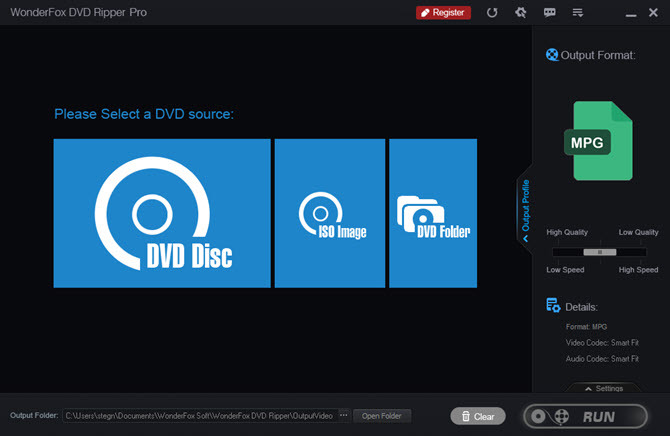
Τοποθετήστε το DVD που θέλετε να αντιγράψετε στη μονάδα δίσκου του υπολογιστή σας, εάν δεν το έχετε κάνει ήδη. Μόλις είναι έτοιμο, κάντε κλικ στο Δίσκος DVD επιλογή στο μενού προέλευσης του WonderFox. Επιβεβαιώστε ότι έχει το σωστό γράμμα μονάδας δίσκου και, στη συνέχεια, κάντε κλικ στο Εντάξει.
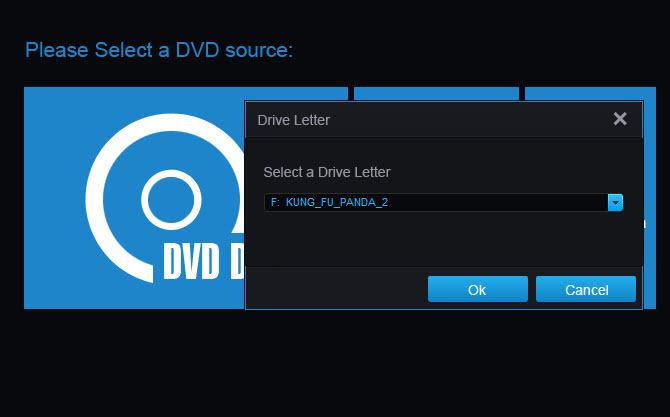
Αυτό θα συμπληρώσει το φόντο με σκηνές από το DVD σας. Εάν δεν θέλετε να αντιγράψετε ένα DVD, μπορείτε επίσης να χρησιμοποιήσετε μια εικόνα ISO ή ένα φάκελο DVD από τον υπολογιστή σας.
Διαμόρφωση επιλογών αντιγραφής
Μόλις ολοκληρωθεί, κάντε κλικ στο Προφίλ εξόδου για να το αναπτύξετε με περισσότερες επιλογές.
Χρησιμοποιήστε τις καρτέλες στο επάνω μέρος για να επιλέξετε τη συσκευή στην οποία σκοπεύετε να κάνετε αναπαραγωγή του αρχείου βίντεο (όπως Apple> iPhone 8 ή Sony> PlayStation 4). Μπορείτε επίσης να επιλέξετε βίντεο, Ήχος, ή Ιστός για να επιλέξετε μια συγκεκριμένη μορφή όπως AVI, MP4, MP3, ή HTML5. Μια κοινή μορφή όπως το MP4 θα λειτουργήσει καλά για γενική χρήση, αλλά μπορείτε να αποκτήσετε πιο συγκεκριμένη αν θέλετε.
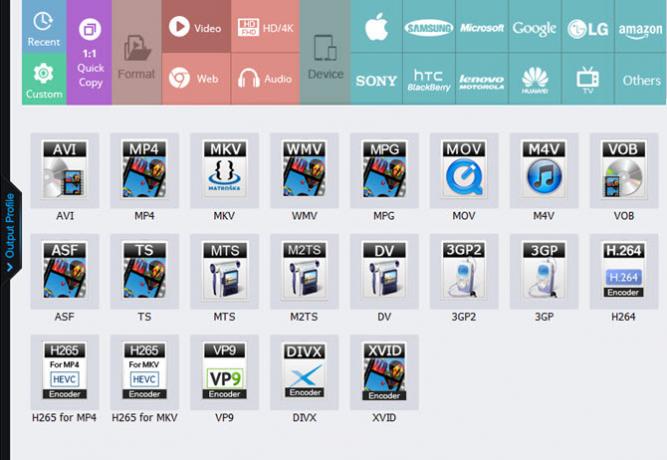
Μπορείτε να χρησιμοποιήσετε το Μορφή εξόδου επιλογές στα δεξιά για περαιτέρω διαμόρφωση. Σύρετε το Ποιότητα ρυθμιστικό για να επιλέξετε την ισορροπία ποιότητας και ταχύτητας αντιγραφής. Κάντε κλικ στο Ρυθμίσεις παρακάτω για να προσαρμόσετε τις επιλογές βίντεο όπως κωδικοποιητή και ανάλυση, καθώς και επιλογές ήχου όπως κανάλι και ρυθμός δειγματοληψίας.
Για να αλλάξετε πού αποθηκεύει το προκύπτον βίντεο, κάντε κλικ στο … κουμπί δίπλα στο Φάκελος εξόδου πεδίο. Όταν είστε έτοιμοι, κάντε κλικ στο Τρέξιμο κουμπί για να ξεκινήσει η διαδικασία αντιγραφής. Θα δείτε μια ερώτηση σχετικά με την εγγραφή του WonderFox για να ξεκλειδώσετε όλες τις δυνατότητές του. Κάντε κλικ Να συνεχίσει για να συνεχίσετε με τη δοκιμαστική έκδοση, εάν θέλετε.
Premium έκδοση
Το WonderFox διαθέτει πολλές εξαιρετικές δυνατότητες, όπως παρακάμπτοντας την προστασία πνευματικών δικαιωμάτων, αφαίρεση περιφερειακού κώδικα περιορισμούς και δημιουργώντας ένα τέλειο αντίγραφο σε λίγο χρόνο. Η δωρεάν έκδοση, ωστόσο, σας επιτρέπει να αντιγράψετε μόνο 15 λεπτά κάθε DVD. Επίσης, δεν θα έχετε τη βελτίωση του βίντεο και ταχεία δημιουργία αντιγράφων ασφαλείας χωρίς άδεια.
Θα πρέπει να αγοράσετε ένα κλειδί άδειας για να ξεκλειδώσετε την πλήρη έκδοση του λογισμικού. Χάρη σε μια ειδική προσφορά που μας παρείχε το WonderFox, μπορείτε αγοράστε το με μόλις 29,95 $.
Αποκτήστε το Ripping With WonderFox
Εάν πρέπει να αντιγράψετε DVD, WonderFox το καθιστά εύκολο. Μην κινδυνεύετε να χάσετε τα παλιά σας DVD από γρατσουνιές ή άλλες ζημιές - μπορείτε εύκολα να δημιουργήσετε αντίγραφα ασφαλείας 1: 1 σε λίγα λεπτά.
Ο Ben είναι αναπληρωτής συντάκτης και ο χορηγός Post Manager στο MakeUseOf. Είναι κάτοχος πτυχίου B.S. στα Πληροφοριακά Συστήματα Υπολογιστών από το Grove City College, όπου αποφοίτησε από τον Cum Laude και με το Honours στο μάθημά του. Του αρέσει να βοηθάει τους άλλους και είναι παθιασμένος με τα βιντεοπαιχνίδια ως μέσο.

